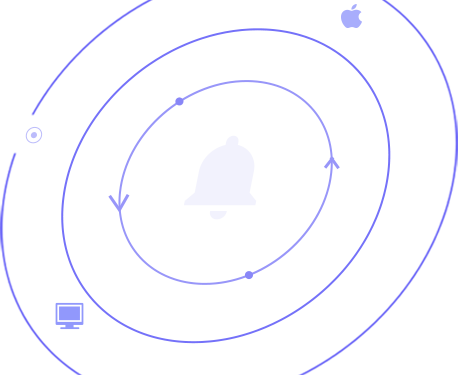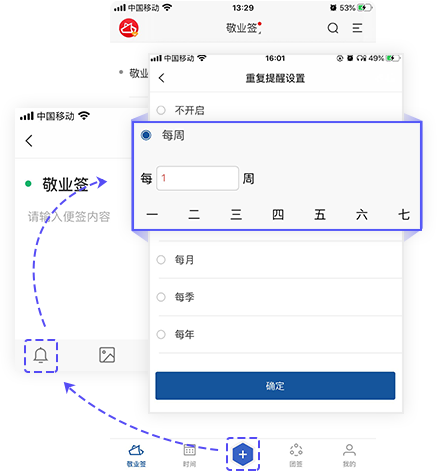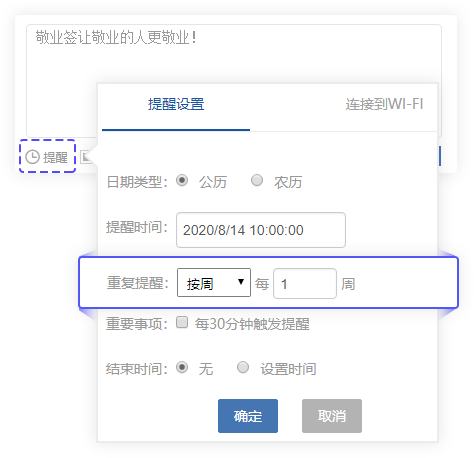按周重复提醒
敬业签云便签支持按周设置重复提醒待办事项,设置每1周或者每几周的某一天或者多天自动重复提醒便签内容,一端设置成功后,其他端登录同一账号可同步接收提醒通知。
在敬业签中添加按周重复提醒事项时,设置的提醒时间为首次提醒的日期和时间,重复提醒为每一周或每几周的周几(如每一周的周三、每两周的周五和周日)重复提醒。
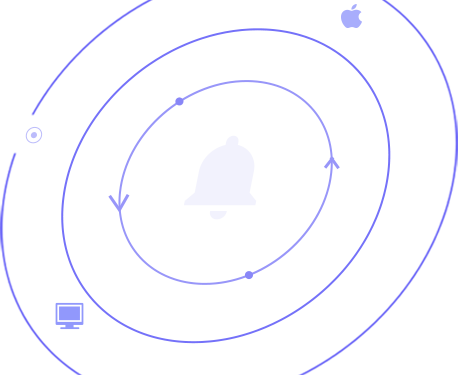
敬业签Windows电脑版
设置按周重复提醒
1. 新增一条敬业签内容,点击编辑框左下角提醒按钮;
2. 按公历或农历设置提醒时间,点击是否重复设置为“按周”;
3. 设置每1周或每几周重复,选择周一至周日任意一天或多天提醒;
4. 根据需要设置结束时间,点击确定,保存便签即可添加成功

敬业签手机版APP
设置按周重复提醒
1. 打开手机敬业签App,点击底部“+”符号;
2. 添加便签内容,点击左下角提醒图标,设置提醒时间;
3. 点击重复提醒,选择每周提醒,自定义设置每1周或每几周;
4. 选择周一至周日任意一天或多天提醒,点击确定和完成,保存便签即可。
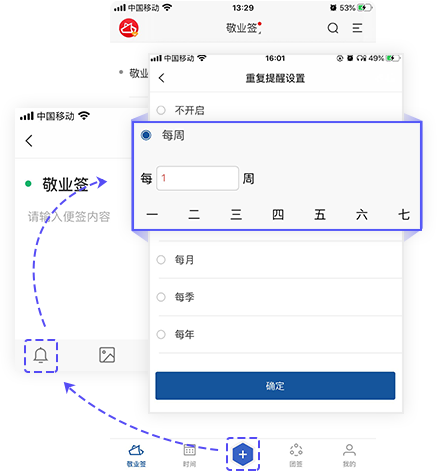
敬业签Web网页端
设置按周重复提醒
1. 新增一条敬业签,输入提醒内容,在编辑框左下角点击提醒按钮;
2. 按公历或农历设置提醒时间,点击重复提醒,选择按周重复;
3. 设置每1周或者每几周重复,选择周一至周日任意一天或多天提醒;
4. 点击确定,保存该条便签,即可成功添加按周重复提醒待办事项。
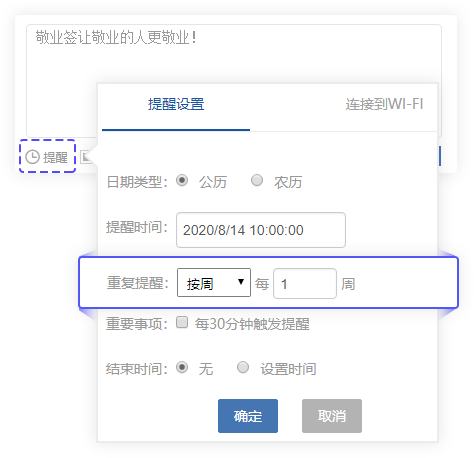
敬业签苹果Mac电脑端
设置按周重复提醒
1. 新增一条敬业签内容,点击下方的设置提醒;
2. 弹出提醒设置框,在日期提醒中选择日期类型公历或农历;
3. 设置提醒时间,点击重复提醒,选择每周或自定义按周重复提醒;
4. 添加完成后点击确定按钮保存,即可添加成功。